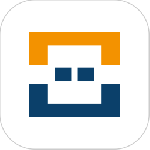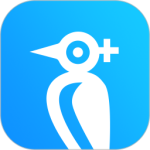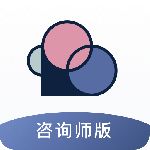最新下载
热门教程
- 1
- 2
- 3
- 4
- 5
- 6
- 7
- 8
- 9
- 10
安卓手机怎么提速 提速步骤
时间:2017-03-29 编辑:简简单单 来源:一聚教程网
1.卸载或禁用不常用应用
在有限的内部存储空间下,更少的可用空间就意味着更慢的性能。如果设备里满是图片、音乐和应用,建议通过卸载不常用应用或是将文件转移到云端存储服务来释放更多的可用空间。
卸载应用可以在设置菜单当中完成。虽然运营商或厂商预装的应用无法被卸载,但至少可以选择禁用或隐藏它们。
在支持存储空间拓展的手机或平板上,还可以将应用转移到microSD卡上,这一操作同样可在设置 > 应用菜单当中完成。
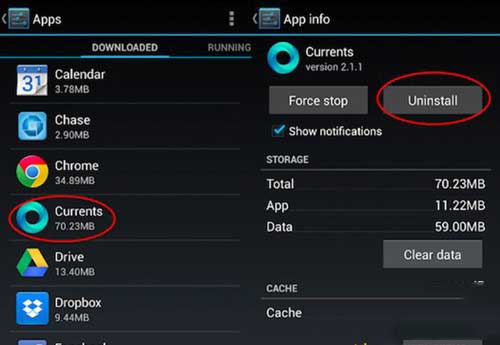
2.清理应用缓存
缓存数据能够在应用当中不断累积,并影响设备的性能。删除单独的缓存可在应用菜单当中完成,不过也可以选择一些专门的免费应用来一键清理设备上的所有缓存。
3.限制桌面小工具和动态壁纸
许多人都认为桌面小工具是Android的一大优势,它们能够让查找信息变得更加轻松快捷,但与此同时,它们也会对续航和性能造成一定影响。
减少小工具的数量,特别是Facebook这样需要大量数据的小工具,能够让手机或平板的运行变得更为顺畅,同时延长它们的使用时间。想要移除某些小工具,只需要长按它并将其拖拽到屏幕顶部即可。
动态壁纸是Android系统中另一项很酷的功能。不过和小工具一样,动态壁纸同样会拖慢系统速度并消耗更多电能。更改壁纸可通过长按主屏幕空白部分完成。

4.禁用动画
Android当中包含着一个隐藏的设置菜单,其中的命令也许从来没有见过。进入设置 > 关于本机,然后点击“版本号”一栏7次,便能够获得进入开发者选项的权限。其中包含了许多方面的设置,如果不知道它们是什么意思,最好不要进行更改。
不过开发者选项当中包含着一个能够提升系统速度的选项,那就是禁用系统的动画效果。需要进入设置 > 开发者选项,然后在“绘图”选项栏当中关闭“窗口动画缩放”、“过渡动画缩放”和“动画程序时长缩放”。将它们关闭之后,系统在开启、关闭和切换应用时便不会再显示出动画效果。虽然不太好看,但至少能够减缓性能上的延迟。
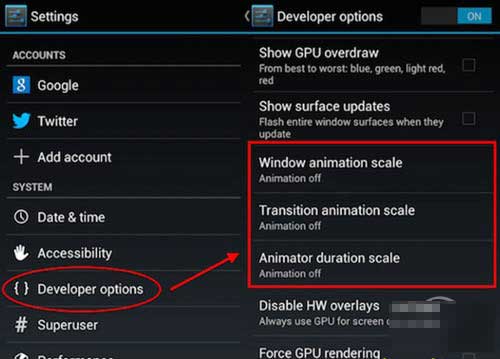
5.软件升级
厂商和运营商都会面向自己的设备推出软件升级,除了bug修复之外,这些升级当中往往还会加入系统性能的优化。查看升级可在设置 > 关于本机 > 系统升级选项当中进行。
6.Root、刷机等
用户还可以root自己的设备,从而实现更深层次的控制,以及性能上的进一步提升。在root之后,便能够对处理器进行超频,刷入第三方ROM,或者进行其他的一些操作。不过由于潜在的变砖风险,root并不适合新手用户,还会因此失去保修。
-
上一个: 安卓视频壁纸软件介绍
-
下一个: 安卓手机怎么格式化内存
相关文章
- 真我手机怎么开启私密相册 真我手机开启私密相册方法 03-13
- 手机自动跳屏怎么办 手机自动跳屏解决方法 06-09
- 手机熄屏怎么发送求救信号 手机息屏状态下发送求救信息的方法 08-29
- 手机锁屏密码忘了怎么解决 手机锁屏密码忘了解决方法 08-05
- 荣耀畅玩手环A1(AW600)睡眠监测怎么用? 05-03
- 如何用手机订购机票 使用手机订购机票的方法 05-02